Cómo añadir música a cualquier publicación de Instagram: Stories, Feed y Reels

En esta era impulsada por los contenidos, no puedes dejar de estar en el monstruo de las redes sociales: Instagram. Pero no basta con estar. Tienes que crear constantemente contenidos que impresionen a su algoritmo, y añadir vídeos es una forma de hacerlo.
Inicialmente una aplicación para compartir fotos, Instagram se ha transformado en una plataforma en la que los vídeos gobiernan los feeds. Aunque su interfaz de usuario redefinida haya provocado diversas reacciones, no se puede pasar por alto que este cambio hacia los vídeos interesa a muchos usuarios.
Fíjate en la frecuencia con la que te encuentras con publicaciones de Instagram, reels, stories, etc., con música, y te sorprenderás. Por supuesto, muchos de estos contenidos han conseguido clics y visualizaciones gracias a su atractiva música. Pero, ¿cómo añadir música a una publicación, una historia o un vídeo de Instagram?
No es tan difícil. Sólo tienes que seguir los pasos adecuados. Por eso te traemos esta guía.
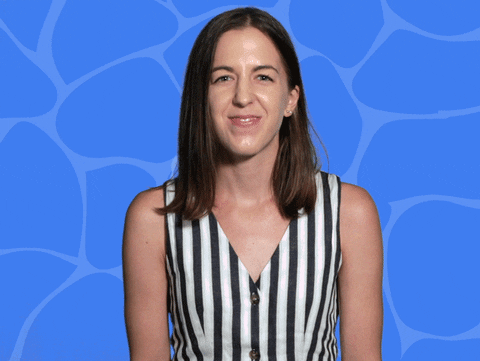
Sigue leyendo para saber cómo añadir música a tus publicaciones de Instagram: stories, feed y reels.
Cómo añadir música a cualquier publicación de Instagram (con Wave.video)
Hubo un tiempo en el que añadir música a las publicaciones de Instagram era todo un reto.
Afortunadamente, el panorama ha cambiado.
Con Wave.video, no solo puedes elegir música para tu publicación de la amplia biblioteca de stock o clips de audio y efectos de sonido libres de derechos de autor, sino también subir y añadir tu propia música. Esto te da la flexibilidad de añadir música que no está disponible en la biblioteca de música de Instagram.
A continuación te explicamos cómo añadir música a una publicación de Instagram con Wave.video:
Paso 1: Iniciar sesión y crear un proyecto
Accede a tu cuenta de Wave.video, haz clic en "+ Crear" y luego en "Vídeo en blanco".
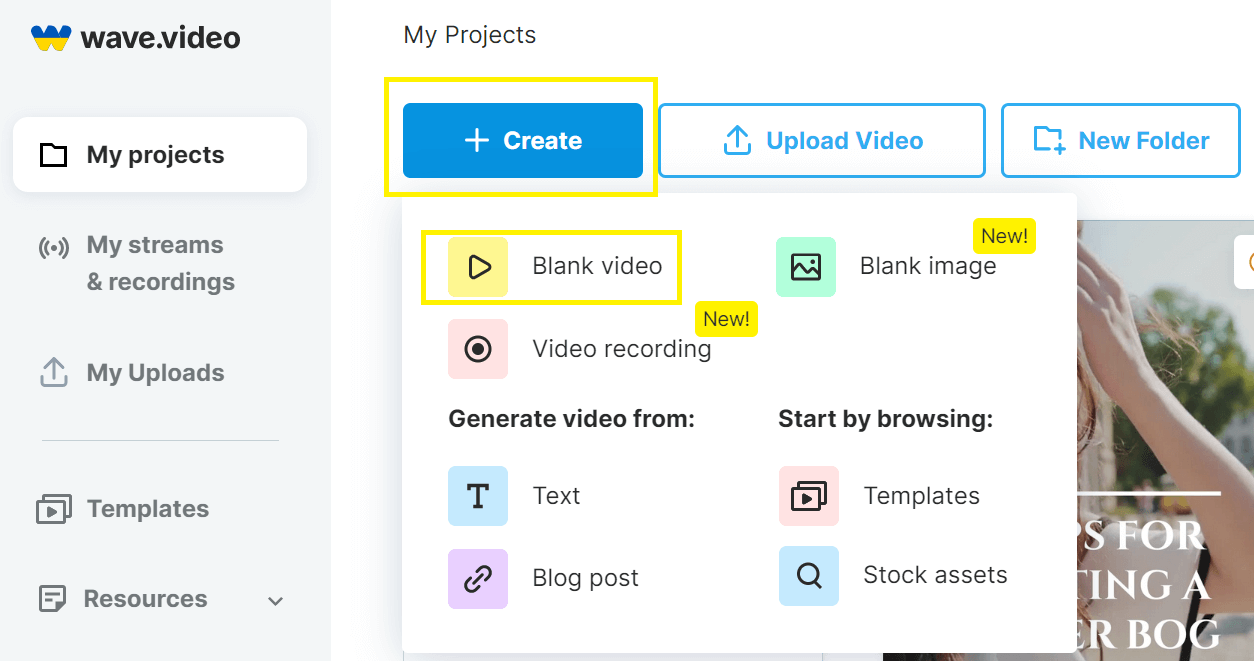
A continuación, elige un formato compatible con los tamaños y dimensiones recomendados por Instagram.
Paso 2: Añadir y editar el visual
Ahora puedes elegir una imagen o un vídeo de la biblioteca de Wave.video o subir tus propios archivos. También puedes buscar plantillas para dar un toque profesional a tu publicación de Instagram.
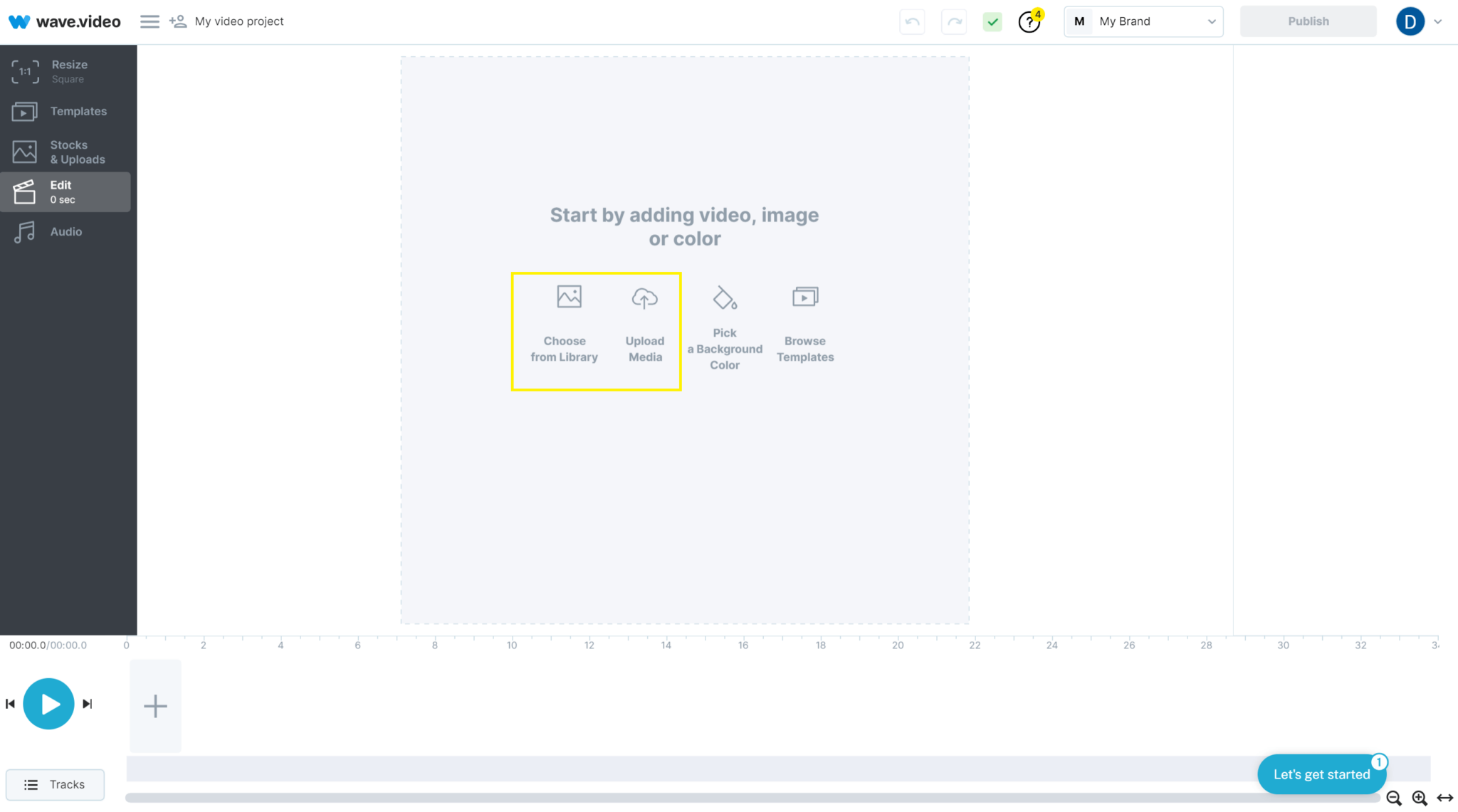
Una vez que hayas añadido el visual deseado, edítalo.
Paso 3: Añadir audio
Tras editar la imagen, haz clic en "Audio" en la barra de herramientas de la izquierda.
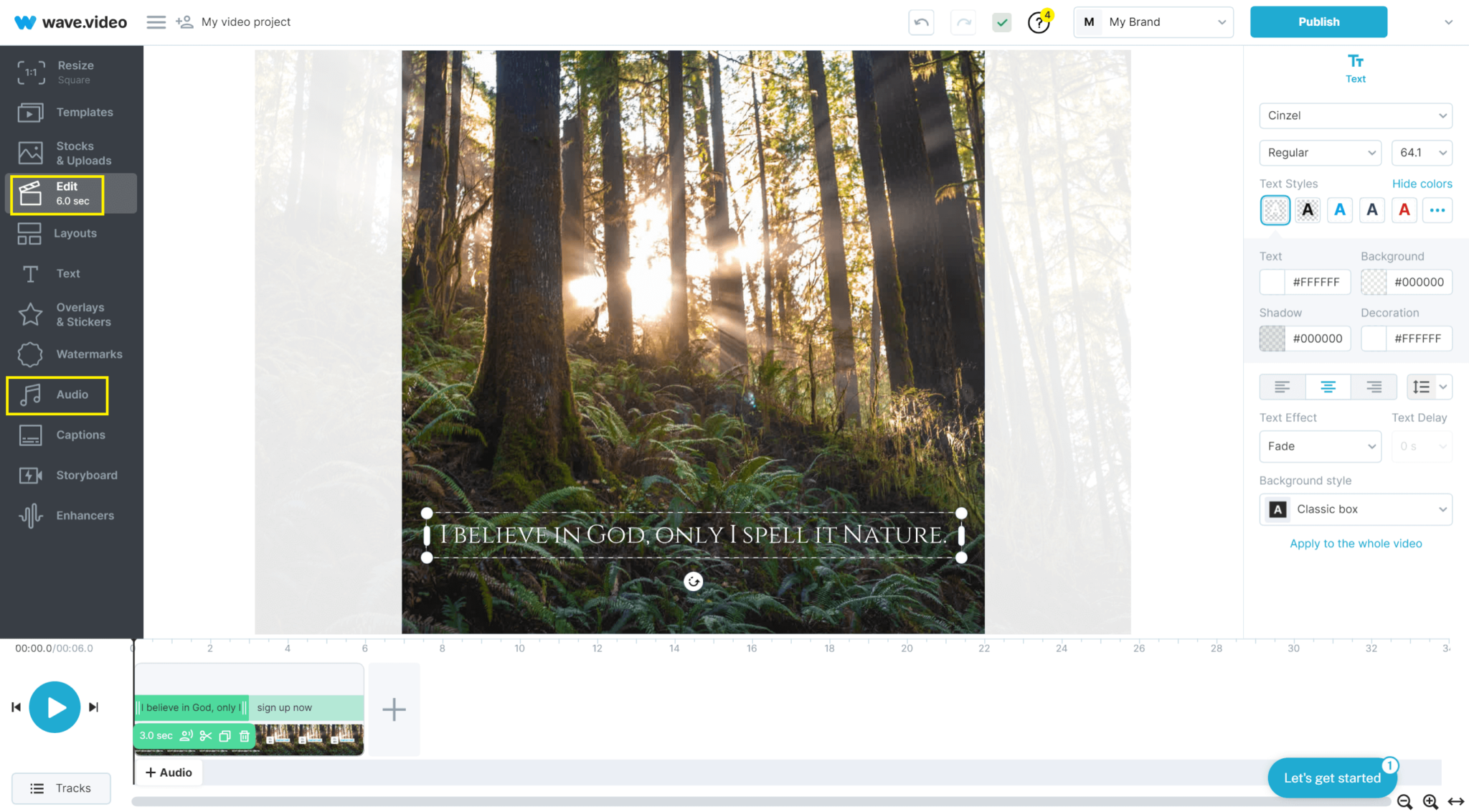
Ahora puedes explorar diferentes pistas de audio seleccionando la pestaña "Biblioteca" en la parte superior.
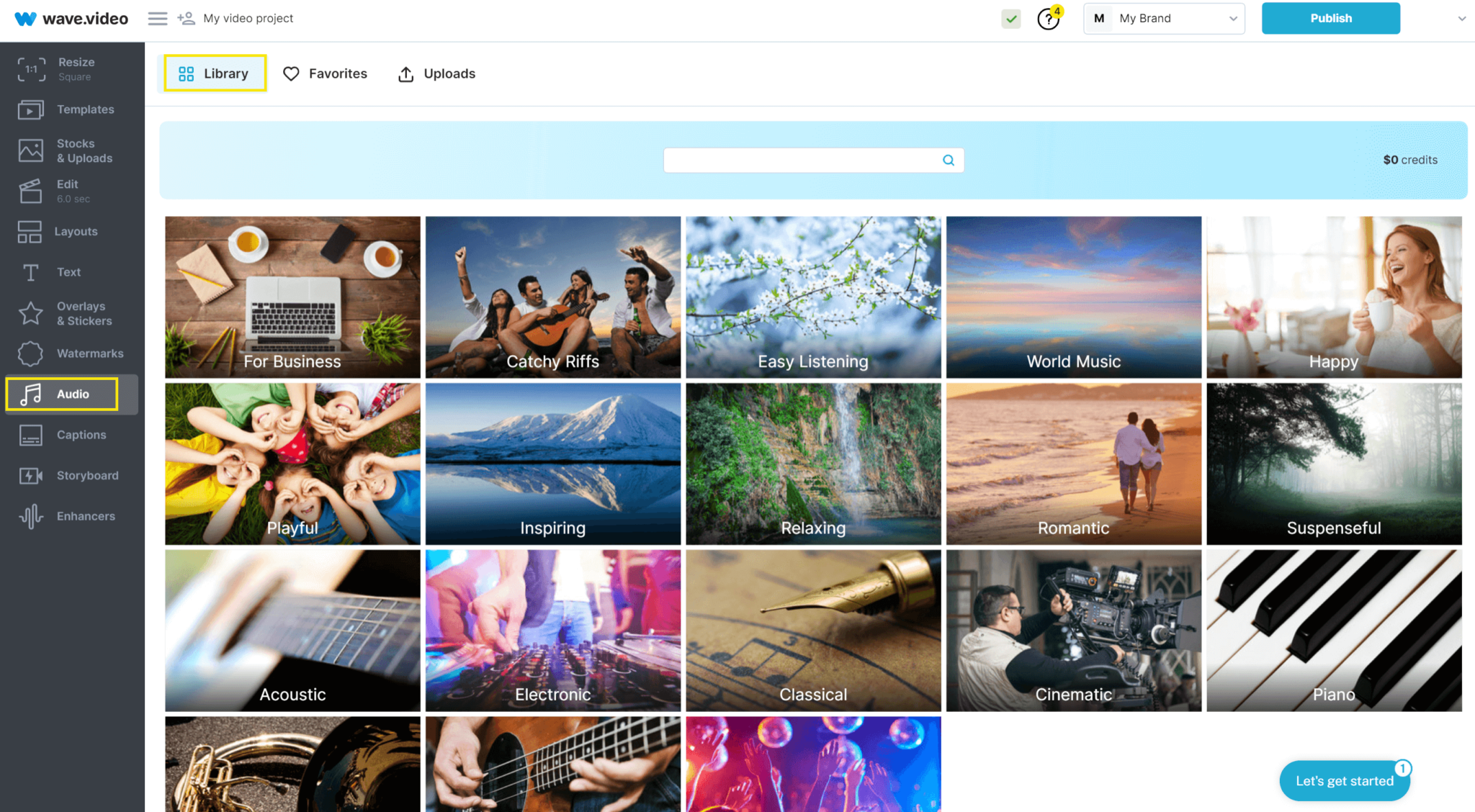
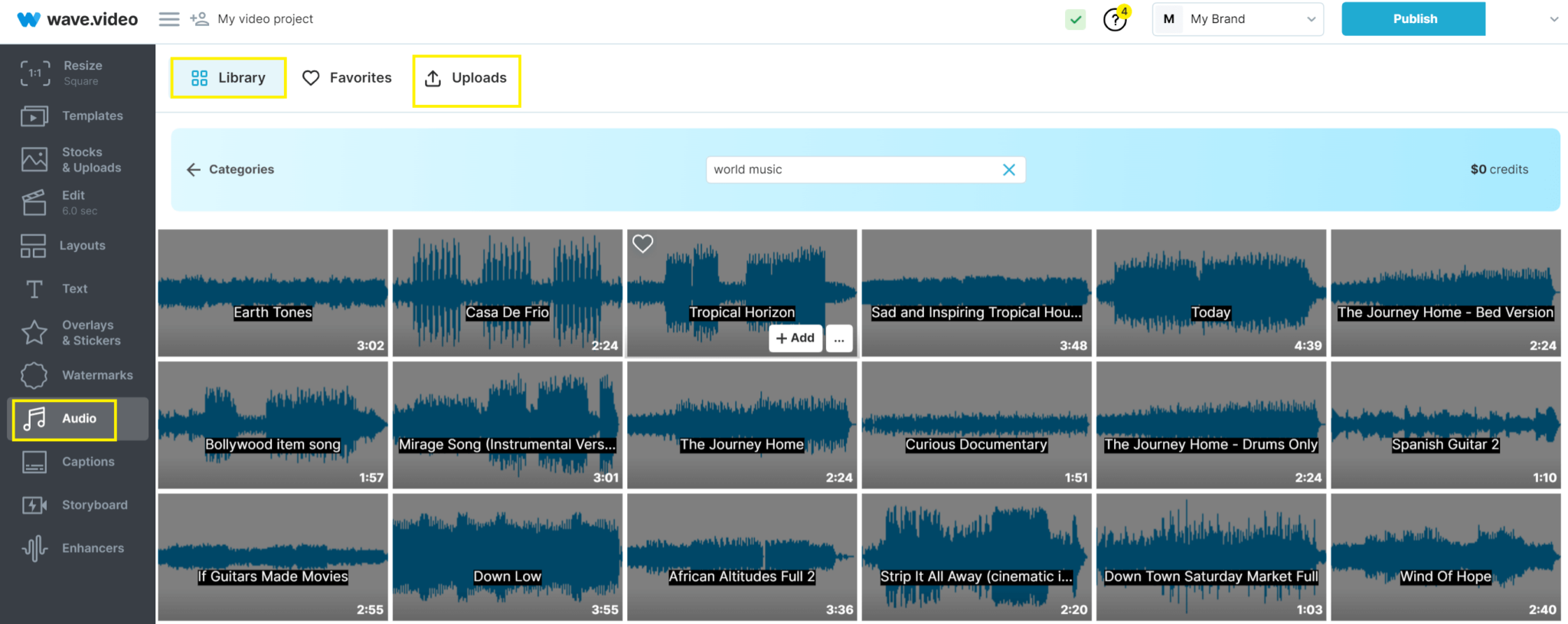
También puedes subir tu propia música pulsando la pestaña "Cargar" y añadiéndola a tu imagen o vídeo.
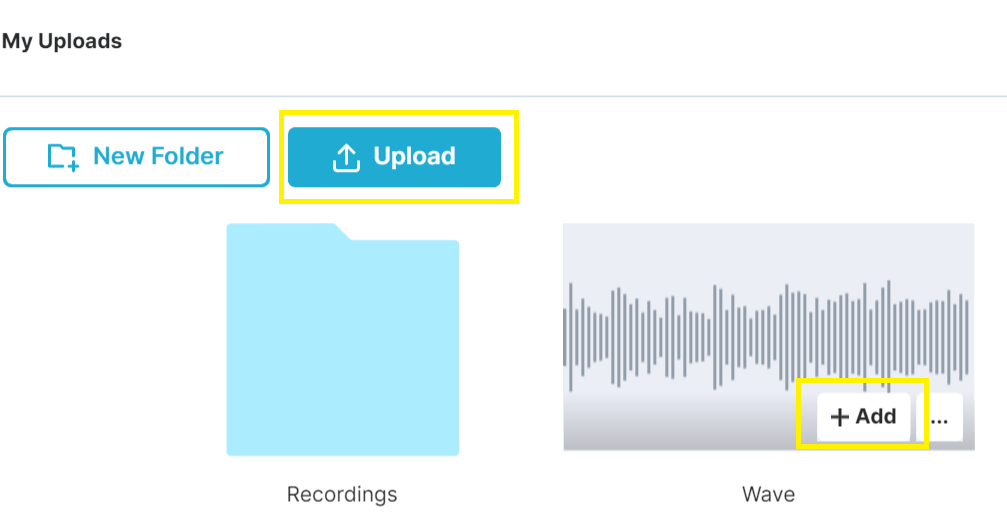
Paso 4: Ajusta la música y descárgala
Una vez seleccionada la banda sonora, alinea el audio con la imagen, ajusta el volumen y añade efectos de fundido de entrada y salida si lo deseas. A continuación, pulsa el botón "Publicar" de la parte superior derecha cuando estés listo para descargar el vídeo.

Por último, renderiza y descarga. Ya puedes subir el vídeo a Instagram y compartir tu música elegida con un visual en Instagram. Consejo profesional: Para transferir fácilmente tu creación del ordenador al teléfono, utiliza Wave.video Companion App.
Nota: Puedes seguir los mismos pasos para añadir música a Instagram Stories, Reels y In-feed Videos usando Wave.video.
Cómo añadir música a Instagram Story
Durante los últimos años, Instagram Stories ha ofrecido a los usuarios una experiencia (o más bien una serie de experiencias) satisfactoria, incitando a los seguidores a volver a por más.
Así puedes mejorar tus Instagram Stories con música:
Paso 1: Ve a tu aplicación de Instagram y crea una historia.
Puedes añadir cualquier imagen o vídeo que desees. Una vez hecho esto, haz clic en el icono de la pegatina en la parte superior derecha.
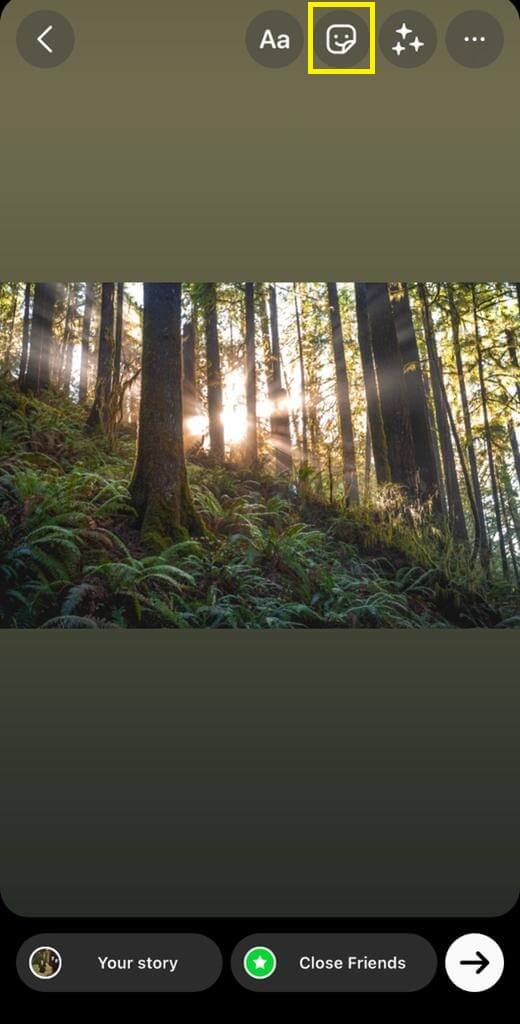
Paso 2: Selecciona la pegatina "MÚSICA" entre las opciones.
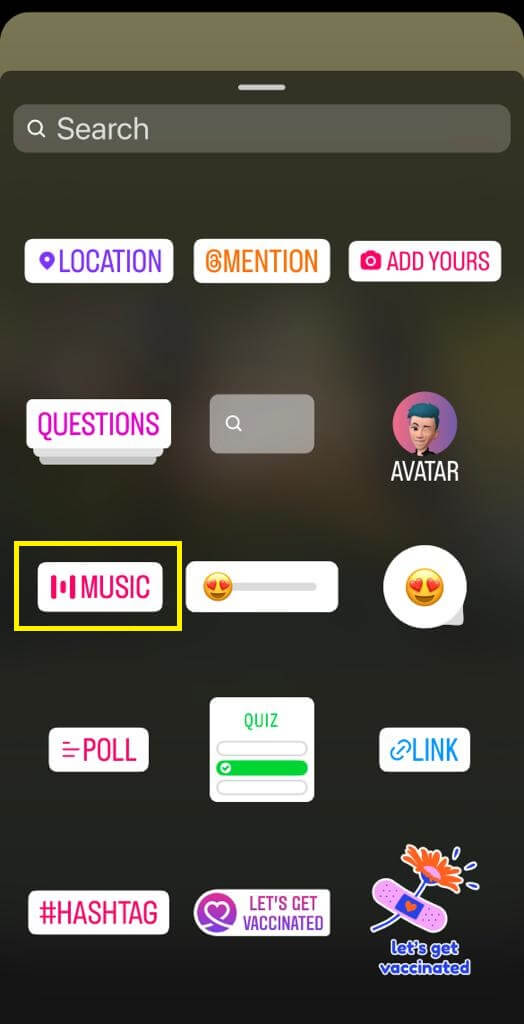
Paso 3: Ahora verás varias opciones recomendadas en la pestaña "Para ti". También puedes pulsar en la pestaña "Examinar" para explorar más opciones.
Si quieres una banda sonora concreta, introduce las palabras clave de la canción en la casilla "Buscar música". También puedes obtener una pista que ya tengas "Guardada".
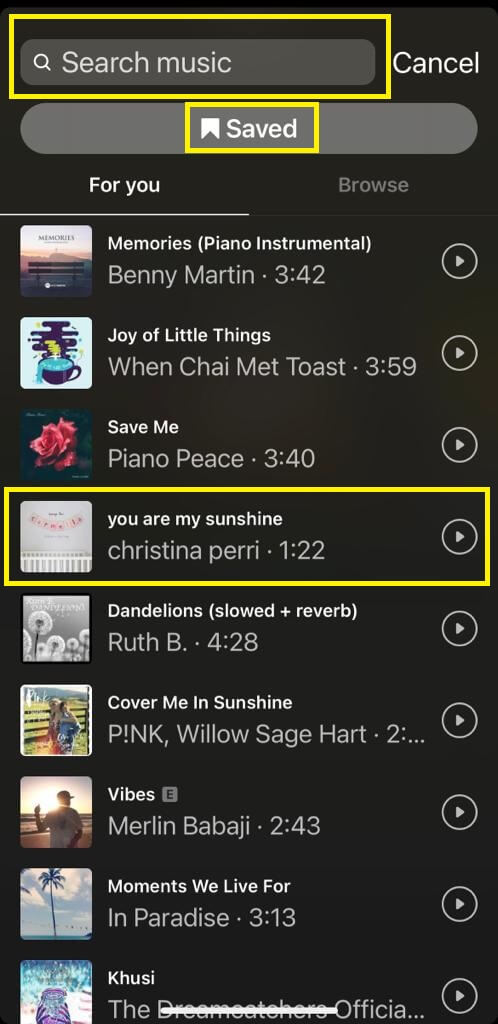
Paso 4: Después de seleccionar la pista de audio, puedes ajustarla deslizándola hacia la izquierda o hacia la derecha y elegir un segmento de canción concreto para que se reproduzca en tu historia de Instagram.
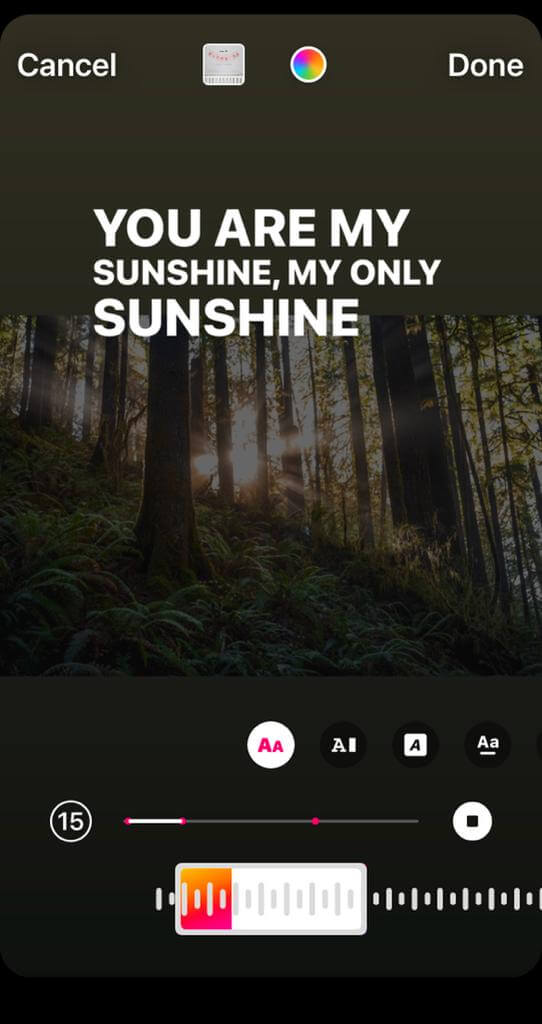
Además, hay opciones para mostrar la letra de la canción y elegir los colores para que combinen con la estética de tu historia de Instagram. Por último, haz clic en "Hecho" cuando estés listo para publicar tu historia de Instagram con música.
Cómo añadir música a los vídeos de Instagram
Añadir música a los vídeos de la fuente de Instagram es bastante similar a añadir música a las publicaciones, carretes e historias de Instagram. A continuación te explicamos cómo hacerlo:
Paso 1: Haz clic en el icono "+" de la parte superior derecha de tu aplicación de Instagram y elige un vídeo que quieras subir.
Paso 2: Haz clic en el icono de música.

En la siguiente pantalla, selecciona "Música" y ajusta el volumen del vídeo deslizando la barra situada bajo "Audio de la cámara". También puedes añadir los efectos de sonido que desees.
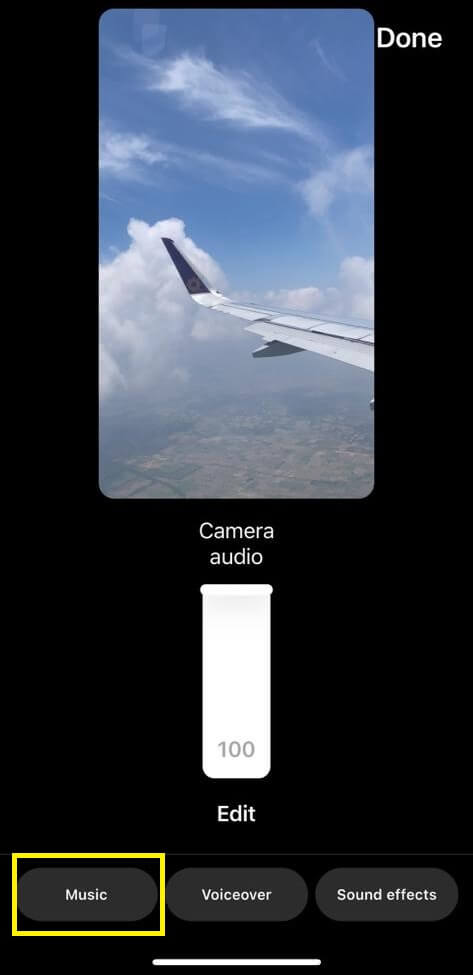
Paso 3: Después de seleccionar una canción, elige el segmento que quieres añadir a tu vídeo de Instagram in-feed moviendo el control deslizante hacia los lados.
Una vez que hayas seguido todos estos pasos, pulsa "Hecho" para compartir tu vídeo de Instagram.
Cómo añadir música a los Reels de Instagram
¿Alguna vez has publicado un vídeo en Instagram y te ha costado añadir música? No eres el único. Si te preguntas cómo añadir música a los carretes de Instagram, aquí tienes los pasos que debes seguir:
Paso 1: Ve a tu aplicación Instagram y crea un "Carrete". Puedes añadir las fotos y vídeos que quieras.
Sin embargo, la duración del Carrete sólo puede ser de hasta 90 segundos. Después de añadir las fotos y los vídeos, haz clic en el icono de música de la izquierda.
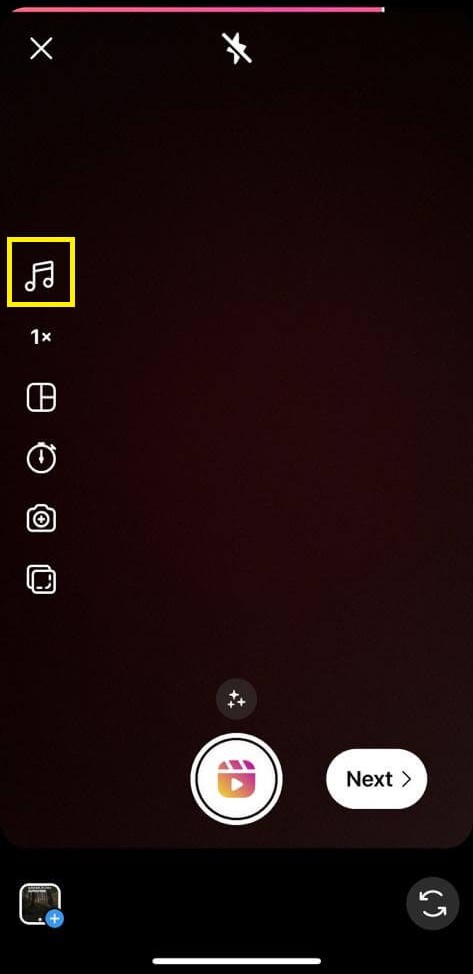
Paso 2: A continuación, selecciona la pista de audio que deseas reproducir en tu Carrete de Instagram.
Puedes buscar una canción, elegir algo de tu audio guardado o incluso importarlo, además de navegar por las canciones destacadas o recomendadas.
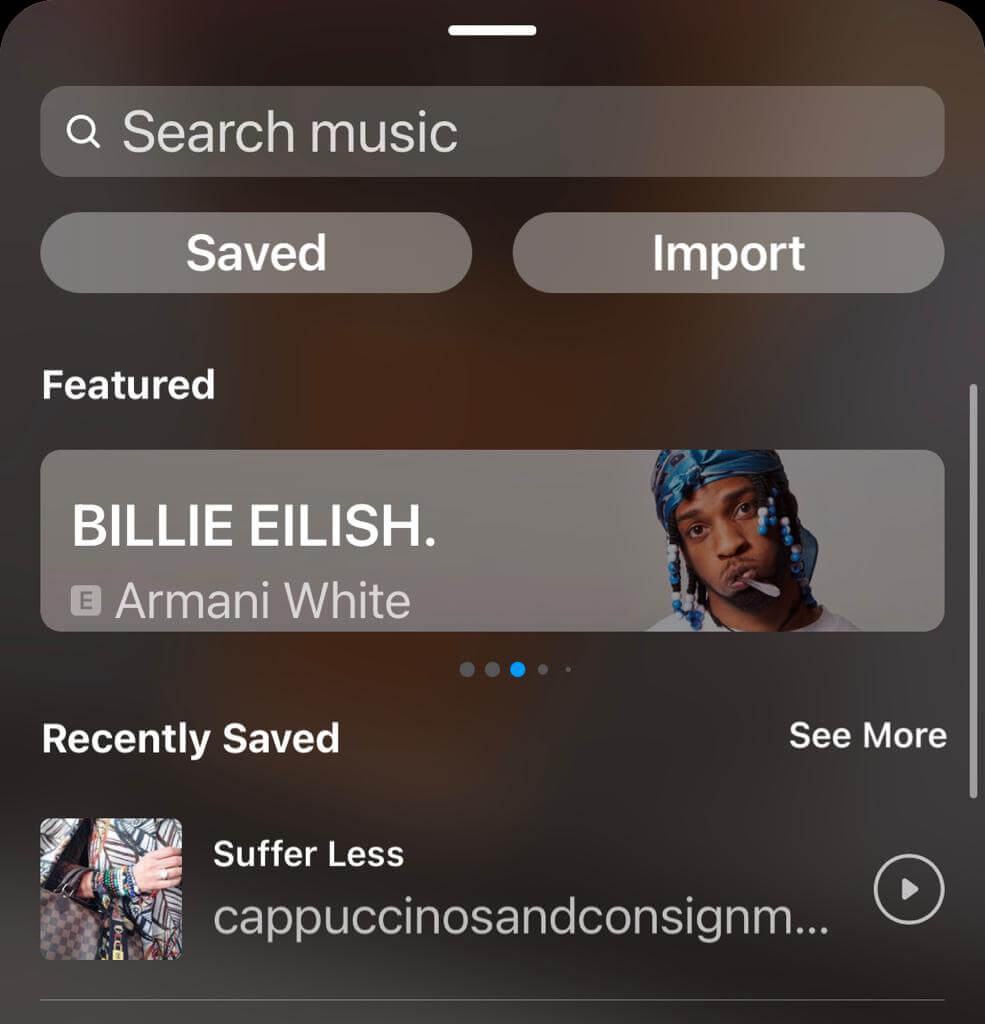
Paso 3: Por último, selecciona la sección de la canción que quieres añadir utilizando el control deslizante de la parte inferior. Después de ajustar el audio, haz clic en "Listo" para publicar el Carrete con música en tu perfil de Instagram.

Palabras finales
Aunque a la mayoría de nosotros nos encanta la música en nuestros contenidos de Instagram, los usuarios suelen tener dificultades para añadir música a las publicaciones de Instagram. Sigue los pasos mencionados anteriormente para crear contenido envolvente en tu cuenta de Instagram.
Puedes navegar fácilmente por la competencia y conectar con tu audiencia utilizando publicaciones atractivas, historias, reels y vídeos in-feed. Si quieres aprender a crear contenido viral digno de Instagram Live para tu negocio, echa un vistazo a esta guía.




